2016 OPEL VIVARO B bluetooth
[x] Cancel search: bluetoothPage 36 of 147

36Indledningbilen, før den bruges. Se "Bluetooth-
forbindelse" i afsnittet "Telefon"
3 127 for yderligere oplysninger.
Bemærkninger
Datadeling og positionstjenester
skal aktiveres på smartphonen for at
bruge appen Aha Ⓡ. Under brug kan
dataoverførsel betyde, at der pålø‐
ber yderligere omkostninger, der
ikke er inkluderet i kontrakten med din netværksleverandør.
Når en Bluetooth-forbindelse er aktiv, er der adgang til AhaⓇ via Infotain‐
ment-systemet. Fra Startsiden tryk‐
kes på üMedier på displayskærmen.
Tryk på S i øverste venstre hjørne for
at vise listen med eksterne kilder og
vælg derpå aha.
Følgende menuer vises: ● Afspiller
● Liste
● Forudindstillinger
● I nærheden
Få adgang til dine AhaⓇ-favoritter
ved at vælge Forudindstillinger .Hvis du anvender navigationssyste‐
met 3 74 og vil finde et interesse‐
punkt (IP) i nærheden med AhaⓇ,
skal du trykke på I nærheden og
vælge en gruppe (f.eks. hotel, restau‐
rant). Der vises en række interesse‐
punkter i nærheden; tryk på det øn‐
skede interessepunkt. Interesse‐ punktet kan indstilles enten som de‐
stination eller vejpunkt ved tryk på y.
Alt efter interessepunkttype kan der
vises kontaktdetaljer og yderligere
oplysninger. Når der gives telefon‐
numre til interessepunkter, kan disse
ringes op ved hjælp af det håndfri te‐
lefonsystem ved tryk på y.
Flere oplysninger findes under "Be‐ tjening" i afsnittet "Telefon" 3 132.
Toneindstillinger
R15 BT USB - Toneindstillinger Tonekarakteristikken kan vælges i
lydindstillingsmenuen.
Tryk på SETUP for at få adgang til
indstillingsmenuen.Vælg Audio settings (lydindstillinger) ,
og drej på OK, indtil den ønskede ind‐
stilling er valgt:
● BASS (bas)
● TREBLE (diskant)
● FADER (balance foran/bagi)
● BALANCE (balance højre/ven‐ stre)
På displayet vises indstillingstypen
fulgt af den indstillede værdi.
Indtil den ønskede værdi ved at dreje OK , og tryk på knappen for at be‐
kræfte valg.
Lydindstillingsmenuen afsluttes ved
at trykke på /.
Bemærkninger
Hvis der ikke er nogen aktivitet, for‐
lader systemet automatisk lydindstil‐ lingsmenuen.
Indstilling af bas og diskant
Vælg Bass (bas) eller Treble
(diskant) .
Indtil den ønskede værdi ved at dreje
OK , og tryk på knappen for at be‐
kræfte indstillingen.
Page 38 of 147

38IndledningIndstilling af lydfordelingforan - bag
Fader -indstillingen vises, efter at
Balance er blevet indstillet.
Drej på centraldrejeknappen for at
indstille fader-indstillingen mellem
for/bag.
Moderering af lydstyrke foran
Gør følgende for at undertrykke lyd‐
styrken bagi og kun moderere lydstyr‐
ken foran i bilen:
Vælg menuen Sound optimisation
(lydoptimering) .
Drej på centraldrejeknappen for at
vælge Rear OFF (sluk bagi) , og tryk
på knappen for at indstille.
Automatisk lydstyrkekontrol (AGC)
Sådan tændes der for lydforbedring
af lav lydstyrke:
Vælg menuen AGC aktiveret, og tryk
på centraldrejeknappen for at akti‐ vere.
Gendan standardindstillinger for lyd
Vælg Standardindstillinger , og tryk på
centraldrejeknappen for at bekræfte.
Alle lydindstillingerne vender tilbage
til standardværdierne.Vis softwareversion
Softwareversionen vises på displayet ved at gå til menuen
Softwareversion og trykke på central‐
drejeknappen.
NAVI 50 - Toneindstillinger
Der kan til enhver tid fås adgang til
indstillingsmenuen ved at trykke på
7 efterfulgt af ÿIndstillinger på dis‐
playskærmen.
Følgende indstillingsundermenuer vi‐
ses:
● Audio
Se "Lydindstillinger" herunder.
● Display
Se (NAVI 50) "Systemindstillin‐
ger" 3 40.
● Bluetooth
Se (NAVI 50) "Systemindstillin‐
ger" 3 40.
● System
Se (NAVI 50) "Systemindstillin‐
ger" 3 40.Audio-indstillinger
Vælg Lyd for at vise følgende alter‐
nativer:
● Lydstyrke/hastighed (Fra/
1/2/3/4/5)
Hastighedsafhængig regulering
af lydstyrke - se (NAVI 50) "Lyd‐
styrkeindstillinger" 3 39.
● Loudness (til/fra)
Aktivér loudness for at øge bas- og diskantniveauerne.
● BAL/FAD
Tilgængelig alt efter version. Tryk
på l for at åbne undermenuen
for lydstyrkefordelingsbalance-
og toneindstillinger.
På venstre side af displayet ju‐ steres balancen mellem højre og venstre med k/l og balancen
mellem for og bag med R/S .
På højre side af displayet indstil‐
les toneegenskaber for Bas,
Mellem og Diskant (mellem
-5 og +5) med k/l .
Page 39 of 147

Indledning39Tryk på OK for at bekræfte æn‐
dringerne.
● Lyd
Alt efter version trykkes der på
l for at åbne undermenuen for
lydstyrkefordelingsbalance- og
toneindstillinger.
På venstre side af displayet ju‐ steres balancen mellem højre og venstre med k/l og balancen
mellem for og bag med R/S .
På højre side af displayet indstil‐
les toneegenskaber for Bas,
Mellem og Diskant (mellem
-5 og +5) med k/l .
Tryk på OK for at bekræfte æn‐
dringerne.
Andre versioner af lydundermen‐ uen (hvor lydstyrke kan indstilles
individuelt for en række lydtyper)
er beskrevet i (NAVI 50) "Lydstyr‐
keindstillinger" 3 39.Lydstyrkeindstillinger
CD35 BT USB -
Lydstyrkeindstillinger
Hastighedsafhængig lydstyrke
Når denne funktion er aktiveret, til‐
passes lydstyrken automatisk for at
kompensere for vej- og vindstøj under kørsel.
Tryk på SETUP / TEXT for at få ad‐
gang til indstillingsmenuen. Vælg
Audio settings (lydindstillinger) efter‐
fulgt af Adaptation volume km/h
(farttilpasning af lydstyrke) ved at
dreje centraldrejeknappen og trykke
for at bekræfte valget.
Drej på knappen for at vælge graden af lydstyrketilpasning.
En værdi på 0 betyder, at funktionen
er deaktiveret.
NAVI 50 - Lydstyrkeindstillinger Der kan til enhver tid fås adgang til
indstillingsmenuen ved at trykke på
7 efterfulgt af ÿIndstillinger på dis‐
playskærmen.Følgende indstillingsundermenuer vi‐
ses:
● Audio
Se "Lydindstillinger" herunder.
● Display
Se (NAVI 50) "Systemindstillin‐
ger" 3 40.
● Bluetooth
Se (NAVI 50) "Systemindstillin‐ ger" 3 40.
● System
Se (NAVI 50) "Systemindstillin‐ ger" 3 40.Audio-indstillinger
Vælg Lyd for at vise følgende alter‐
nativer:
● Lydstyrke/hastighed (Fra/
1/2/3/4/5)
Lydstyrken øges, når bilens
hastighed stiger, for at kompen‐
sere for vind- og vejstøj.
Hastighedskompenseret lyd‐
styrke kan slås fra, eller graden af lydstyrketilpasning kan indstilles.
Page 41 of 147
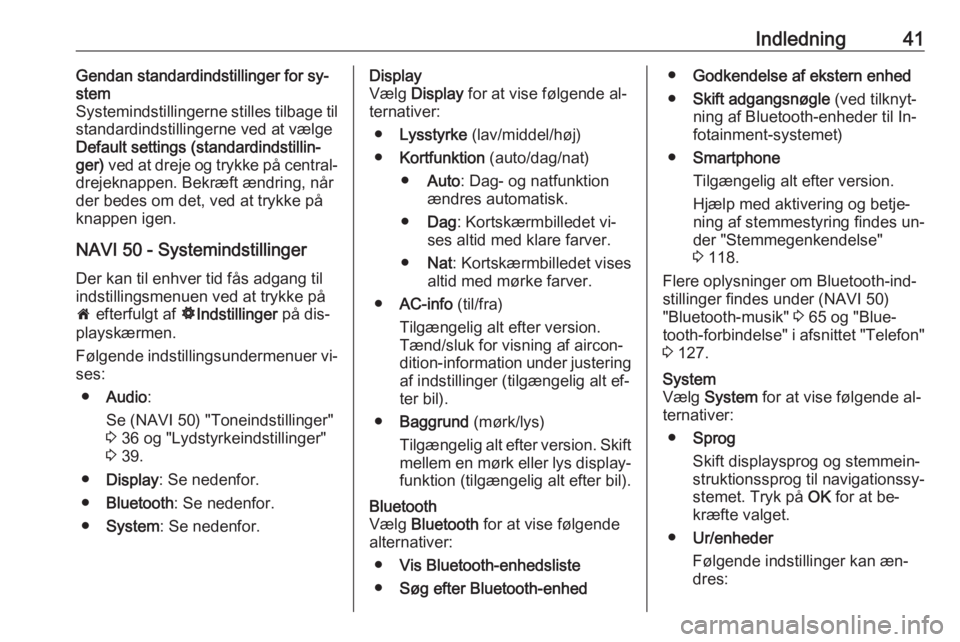
Indledning41Gendan standardindstillinger for sy‐
stem
Systemindstillingerne stilles tilbage til
standardindstillingerne ved at vælge
Default settings (standardindstillin‐
ger) ved at dreje og trykke på central‐
drejeknappen. Bekræft ændring, når
der bedes om det, ved at trykke på
knappen igen.
NAVI 50 - Systemindstillinger
Der kan til enhver tid fås adgang til
indstillingsmenuen ved at trykke på
7 efterfulgt af ÿIndstillinger på dis‐
playskærmen.
Følgende indstillingsundermenuer vi‐
ses:
● Audio :
Se (NAVI 50) "Toneindstillinger"
3 36 og "Lydstyrkeindstillinger"
3 39.
● Display : Se nedenfor.
● Bluetooth : Se nedenfor.
● System : Se nedenfor.Display
Vælg Display for at vise følgende al‐
ternativer:
● Lysstyrke (lav/middel/høj)
● Kortfunktion (auto/dag/nat)
● Auto : Dag- og natfunktion
ændres automatisk.
● Dag : Kortskærmbilledet vi‐
ses altid med klare farver.
● Nat: Kortskærmbilledet vises
altid med mørke farver.
● AC-info (til/fra)
Tilgængelig alt efter version.
Tænd/sluk for visning af aircon‐
dition-information under justering
af indstillinger (tilgængelig alt ef‐
ter bil).
● Baggrund (mørk/lys)
Tilgængelig alt efter version. Skift
mellem en mørk eller lys display‐ funktion (tilgængelig alt efter bil).Bluetooth
Vælg Bluetooth for at vise følgende
alternativer:
● Vis Bluetooth-enhedsliste
● Søg efter Bluetooth-enhed●Godkendelse af ekstern enhed
● Skift adgangsnøgle (ved tilknyt‐
ning af Bluetooth-enheder til In‐
fotainment-systemet)
● Smartphone
Tilgængelig alt efter version. Hjælp med aktivering og betje‐
ning af stemmestyring findes un‐ der "Stemmegenkendelse"
3 118.
Flere oplysninger om Bluetooth-ind‐
stillinger findes under (NAVI 50)
"Bluetooth-musik" 3 65 og "Blue‐
tooth-forbindelse" i afsnittet "Telefon"
3 127.System
Vælg System for at vise følgende al‐
ternativer:
● Sprog
Skift displaysprog og stemmein‐
struktionssprog til navigationssy‐
stemet. Tryk på OK for at be‐
kræfte valget.
● Ur/enheder
Følgende indstillinger kan æn‐
dres:
Page 44 of 147

44IndledningFølgende indstillingsundermenuer vi‐
ses:
● Lyd
● Radio
● Medier
● Billeder
● Video
Når indstillingerne er ændret, trykkes på Udført for at bekræfte.Lyd
Følgende lydindstillinger kan opdate‐
res:
● 'Spatialisering': Indstil lydfordelingen i bilen.
● 'Ambiens': Indstil lydalternativet, f.eks. 'Pop-rock', 'Klassisk', 'Jazz', 'Neutral'.
Vælg 'Manuel' for manuel indstil‐
ling af diskant- og basniveauer.
Tryk på Bekræft for at gemme
ændringerne.● 'Demo arkamys':
Vælg for at prøve Arkamys-funk‐
tion.
● 'Bass Boost Arkamys': Slå basforstærkning til/fra.Radio
Følgende radioindstillinger kan opda‐
teres:
● aktivér/deaktivér søgning efter alternative frekvenser (AF)
● tænd/sluk for i-trafik
● tænd/sluk for programtype
● opdatér liste med lagrede radio‐ stationer
Flere oplysninger findes under
(NAVI 80) "Radio" 3 45.Medier
Følgende medieindstillinger kan op‐
dateres:
● sporgentagelse: Tænd/sluk
● shuffle: Tænd/sluk
● visning af albumbillede: Tænd/ sluk
● Bluetooth-forbindelse: Konfigu‐ rérFlere oplysninger findes under
(NAVI 80) "Bluetooth-musik" 3 65.Billeder
Følgende fotoindstillinger kan opda‐
teres:
● indstil visningstid for fotos under et diasshow
● indstil overgangseffekter mellem fotos i et diasshow
● skift fra normal visning til fuld‐ skærmsvisning
Flere oplysninger findes under "Vis‐
ning af billeder" 3 72.Video
Følgende videoindstillinger kan opda‐
teres:
● indstil visningstype for videoer
● skift fra normal visning til fuld‐ skærmsvisning
Flere oplysninger findes under "Af‐
spilning af film" 3 72.
Page 60 of 147

60AUX-indgangkraftig opbremsning, en pludselig
ændring i kørselsretningen eller en
ulykke.
R15 BT USB, R16 BT USB, CD16 BT USB, CD18 BT USB -
Brug af AUX-indgang
Tryk på MEDIA eller
AUDIO/SOURCE for at skifte lydkilde
til AUX-funktion, og tænd derefter for
det eksterne udstyr. AUX vises på
skærmen.
AUX-indstillinger
Tryk på SETUP for at få adgang til
indstillingsmenuen.
Vælg AUX IN, og drej på OK, indtil
den ønskede indstilling er valgt:
● HI (300 mV)
● MID (600 mV)
● LO (1200 mV)
CD35 BT USB - Brug af AUX-
indgang
Tryk på MEDIA for at aktivere AUX-
funktionen, og tænd derefter for det
eksterne udstyr. Jack vises på skær‐
men.NAVI 50 - Brug af AUX-indgang
Der kan til enhver tid fås adgang til
mediemenuen ved at trykke på 7 ef‐
terfulgt af t/ü MEDIER på display‐
skærmen.
Der skiftes mellem eksterne kilder
ved at trykke på S i øverste venstre
hjørne. Der findes følgende valgmu‐
ligheder:
● USB : Se (NAVI 50) "USB-port"
3 61.
● iPod : Se (NAVI 50) "USB-port"
3 61.
● BT: Se (NAVI 50) "Bluetooth-mu‐
sik" 3 65.
● Aha : AhaⓇ-applikation til
smartphones (tilgængelig alt ef‐
ter version).
Se "Brug", Yderligere funktioner
(NAVI 50) i afsnittet "Indledning"
3 24.
● AUX : Vælg for at ændre lydkilde
til AUX-funktion og slå derefter den eksterne enhed til.NAVI 80 - Brug af AUX-indgang
Ændr lydkilden til AUX-funktion for at
afspille indhold fra et tilsluttet eksternt
udstyr.
Adgang til mediemenuen fra Startsi‐
den fås ved at trykke på MENU, derpå
Multimedia efterfulgt af Medier på dis‐
playskærmen.
Tryk på < for at åbne en genvejs‐
menu. Der findes følgende valgmulig‐
heder:
● Stik til eksterne enheder : Ændr
lydkilden til AUX-funktion og slå
derefter den eksterne enhed til.
● USB : Se (NAVI 80) "USB-port"
3 61
● Bluetooth-forbindelse : Se
(NAVI 80) "Bluetooth-musik"
3 65
● SD-kort
● Cd-afspiller
Page 63 of 147

USB-port63NAVI 50 - Afspilning af musik via
USB-stik
Mp3-afspiller / USB-drev / iPod
Systemet registrerer lydenheden, når en USB-enhed tilsluttes, og det ak‐
tuelle spor vises automatisk. Enheds‐ typen (Mp3-afspiller/USB-drev eller
iPod) genkendes også, og den rele‐
vante lydkildefunktion (USB eller iPod) vælges automatisk.
Når menuen t/ü MEDIER er aktiv, er
følgende undermenuer tilgængelige:
● Hoved /Afspiller
● Liste
● Alternativer
Der skiftes mellem lydkilderne ved at
trykke på S i øverste venstre hjørne.
Der findes følgende valgmuligheder:
● USB : Vælg at ændre lydkilden til
USB-funktion.
Bemærkninger
Under brug oplades eller bibeholdes batteriet på en tilsluttet USB-enhed.
● iPod : Vælg at ændre lydkilden til
iPod-funktion.● BT: Se NAVI 50 "Bluetooth-mu‐
sik" - 3 65.
● Aha : AhaⓇ-applikation til
smartphones (tilgængelig alt ef‐
ter version).
Se "Brug", Yderligere funktioner
(NAVI 50) i afsnittet "Indledning"
3 24.
● AUX : Se NAVI 50 "Brug af AUX-
indgang" 3 59.Hoved/Afspiller
Tryk for at vise det aktuelle spor. På
denne displayskærm er følgende al‐
ternativer tilgængelige:
● l (tryk for at springe til fore‐
gående spor, tryk og holde nede
for at spole tilbage)
● =/l (tryk for at afbryde midlerti‐
digt/afspille)
● m (tryk for at springe til næste
spor, tryk og holde nede for at
spole frem)Liste
Viser en liste over sporene i det ak‐ tuelle album/den aktuelle mappe.
Tryk på et bestemt spor for at afspille
det direkte.Bemærkninger
Album anføres som standard i alfab‐
etisk rækkefølge.
Hvis der er tilsluttet et USB-drev, er alle mapper på samme niveau i træ‐ strukturen.
Gå tilbage til foregående niveau i
mappetræstrukturen ved at trykke
på ò.Alternativer
Tryk for at vise følgende alternativer:
● Gentag (fra/spor/mappe/alle)
● Bland (til/fra)
NAVI 80 - Afspilning af musik via
USB-stik
Mp3-afspiller / USB-drev
Ændr lydkilden til USB-funktion for at
afspille filer fra en tilsluttet USB-en‐ hed.
Adgang til mediemenuen fra Startsi‐
den fås ved at trykke på MENU, derpå
Multimedia efterfulgt af Medier på dis‐
playskærmen.
Page 64 of 147

64USB-portTryk på < for at åbne en genvejs‐
menu. Der findes følgende valgmulig‐
heder:
● USB : Ændr lydkilden til USB-
funktion.
● Stik til eksterne enheder : Se
NAVI 80 "AUX-indgang" 3 59.
● Bluetooth-forbindelse : Se
NAVI 80 "Bluetooth-musik"
3 65.
● SD-kort
● Cd-afspiller : Se NAVI 80 "AUX-
indgang" 3 59.
Når USB-funktion er valgt, omfatter
displayet følgende alternativer:
● t eller v: Gå til forrige/næste
spor.
● =: Afbryd spor midlertidigt.
● Rullepanel for forløbet tid: Rul gennem spor.
● Ny udvælgelse : Vælg et andet
spor fra den tilsluttede lydkilde.
● Aktuel afspilningsliste : Gå ind på
den aktuelle afspilningsliste.● r: Vend tilbage til forrige
skærmbillede.
● <: Åbn genvejsmenuen; For at
ændre lydkilden eller gå ind på
sporindstillinger (f.eks. aktivér/
deaktivér bland eller gentag, vis
aktuelle spordetaljer og gå ind på
lydindstillinger).
Afbrydelse fra USB-stik
Afspilningen stoppes straks, når ly‐
denheden trækkes ud af USB-stikket.